Slik fjerner du den febrilske BoBrowser Adware / Malware

Vi prøvde ut noen freeware nedlastingssteder for å bevise vårt påstand om at alle nedlastingsnettene presser bunket crapware (og ja, det er de) når vi kjørte over et virkelig forferdelig stykke malware kalt BoBrowser som erstatter Chrome med en lookalike som er full av adware.
RELATERT: Dette skjer når du installerer Top 10 Download.com Apps
Det stemmer, Du ser ikke på Chrome i det skjermbildet, men i stedet er det Chromium forhåndsinstallert med malware-annonser som tar over alt. Som du kan se på Amazon-siden, setter de inn så mange annonser at du knapt kan se innholdet.
Heldigvis er det ikke så vanskelig å fjerne, men deres avinstallator virker ikke så bra, så du skal Du må gjøre noe ekstra opprydding.
Fjerne BoBrowser Adware / Malware
Det første du vil gjøre er å høyreklikke på ikonet for sporet oppgavelinje og velg å "Unpin dette programmet fra oppgavelinjen."
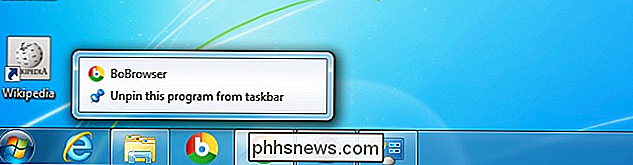
Neste må du finne ikonet i systemstatusfeltet, høyreklikk på det, og velg Avslutt. Dette er veldig viktig, fordi det ikke avinstallerer ellers.
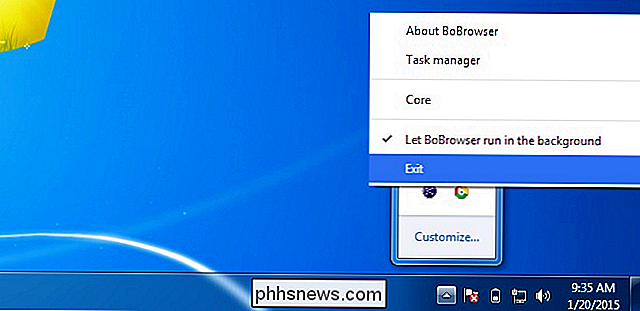
Nå åpner du Kontrollpanel, leder til Avinstaller et program, og klikker for å avinstallere.
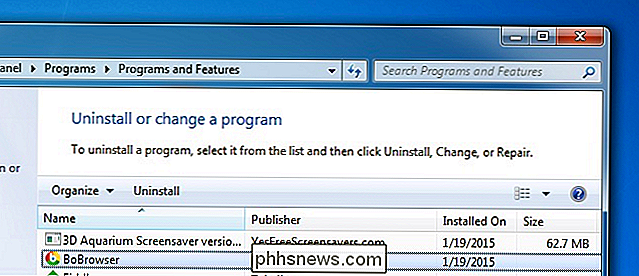
Sjekk nå begge boksene ... og det vil dukke opp med en dialog som sier at den sluttet å jobbe. Klikk for å lukke programmet, og det meste av BoBrowser blir fjernet. Men ikke alle.
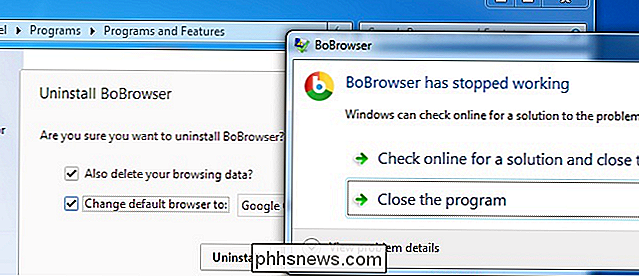
Åpne et filleservindu og skriv inn% localappdata% i adresselinjen. Når du kommer dit, ser du en mappe som heter BoBrowser, som du vil slette.
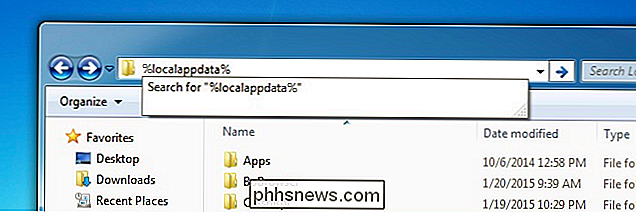
Åpne nå den foretrukne nettleseren din, for eksempel Chrome, og klikk for å angi nettleseren som standard, fordi avinstallatoren forlater ting i en ødelagt tilstand.
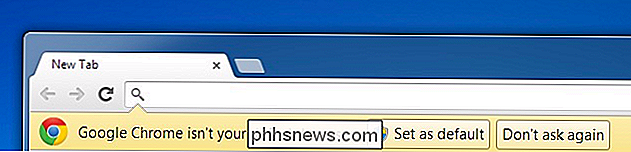
Kjør Malwarebytes for å rydde opp resten
Når du får skadelig programvare eller adware-infeksjon, anbefaler vi at du kjører Malwarebytes for å skanne datamaskinen for å fjerne all adware og spyware. BoBrowser er ikke teknisk "malware" (selv om vi ville hevde at det er), slik at antivirusprogrammet ikke fjerner det, men Malwarebytes vil oppdage alle sporene av det, samt en hel del andre ting som sannsynligvis kom inn på din datamaskin på samme tid.
Du kan bruke den gratis versjonen av Malwarebytes for å finne og fjerne alt - de har en betalt versjon som beskytter deg mot ting i fremtiden, men det er ikke nødvendig bare for fjerning. Og det er en gratis prøveversjon uansett, så avhengig av hvilken som helst.
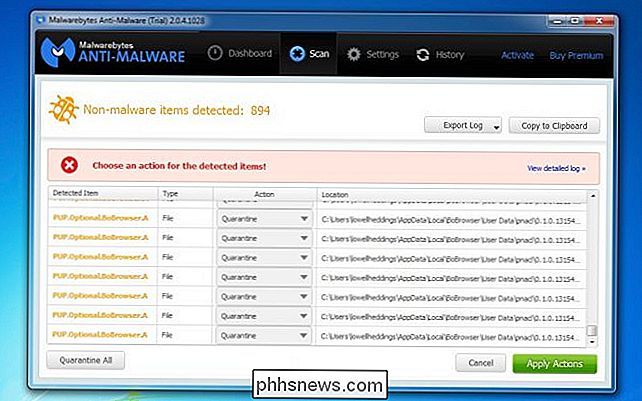
Når skanningen er fullført, trykk på Apply Actions-knappen, og systemet ditt skal være renere. Du vil sannsynligvis ønske å starte om igjen, og forutsatt at ingenting annet kommer opp, bør du være god å gå.
![Du må ha iPhone / iPad Manager - Overfør og administrer iOS-mediefiler enkelt [Sponset]](http://phhsnews.com/img/how-to-2018/your-must-have-iphone-ipad-manager-transfer-and-manage-ios-media-files-easily.jpg)
Du må ha iPhone / iPad Manager - Overfør og administrer iOS-mediefiler enkelt [Sponset]
Det sies at hver 3,5 sekunder går en telefon tapt eller stjålet, noe som akkurat er roten av hvorfor det mobile data backup-feltet blir mer overfylt. Det er ingen piknik å holde seg foran konkurransen, men WinX MediaTrans gjør det enkelt! Enkelt sagt, WinX MediaTrans, utviklet av Digiarty Software, er en ny type mobil filbehandling for brukere iOS og Android (kommer senere).

Slik kobler du en mus og et tastatur til PlayStation 4
Tro det eller ikke, Sony PlayStation 4 fungerer med mus og tastatur. Dette gjør det enklere å skrive inn, bruke nettleseren, og gå raskere rundt. Noen spill støtter selv mus og tastaturkontroller. Dessverre vil de fleste spill fortsatt ikke fungere med mus og tastatur. Utviklere vil ikke at du dominerer i Call of Duty fordi du kan presisere med musen mens motstanderne dine bruker kontroller.



